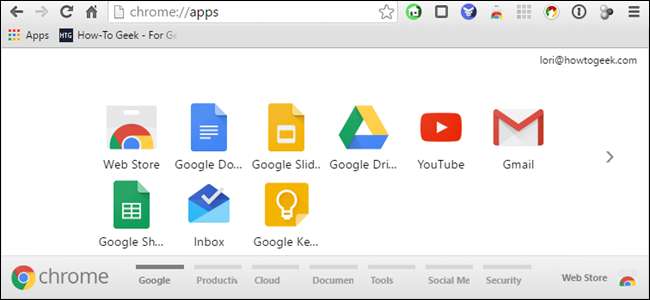
Google Chrome-apps zijn websites die zijn geoptimaliseerd voor Chrome en in uw browser zijn geïnstalleerd vanuit de Chrome Web Store. Wanneer u een Chrome Web App installeert, wordt een pictogram voor die app toegevoegd aan de Apps-pagina. Alle app-pictogrammen kunnen worden gerangschikt en gecategoriseerd in pagina's om aan uw behoeften te voldoen.
We laten u zien hoe u app-pictogrammen op een pagina opnieuw kunt rangschikken, app-pictogrammen naar verschillende pagina's kunt verplaatsen en hoe u de naam van de pagina's kunt wijzigen zodat ze als categorieën of mappen fungeren. De Apps-pagina in Chrome is anders dan de Chrome App Launcher voor de desktop verdwijnt volledig in juli . Nu de Chrome App Launcher verdwijnt, gebruikt u mogelijk de Apps-pagina in de Chrome-browser vaker. Hier leest u hoe u de Apps-pagina in Chrome organiseert en optimaliseert.
De Apps-pagina in Chrome is toegankelijk via de Apps-snelkoppeling op de bladwijzerbalk. Als u het Apps-pictogram niet ziet, moet u het laten zien. Om dit te doen, klikt u met de rechtermuisknop op de bladwijzerbalk en selecteert u "Show apps shortcut" in het pop-upmenu.
OPMERKING: Als u de bladwijzerbalk niet ziet, schakelt u deze in door naar het Chrome-menu in de rechterbovenhoek van het venster te gaan en Bladwijzers> Bladwijzerbalk weergeven te selecteren.
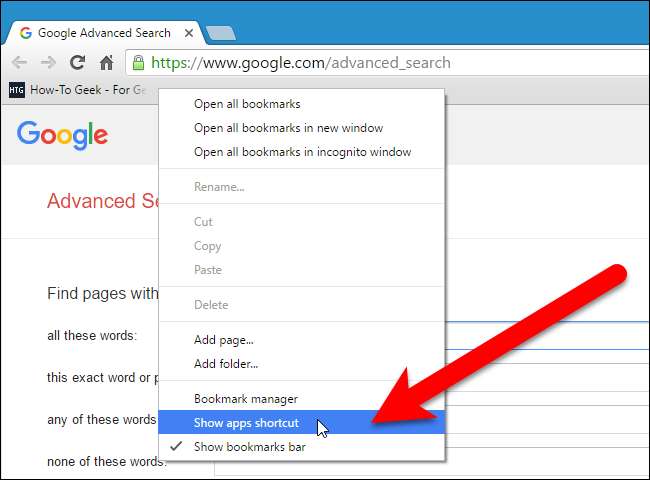
De Apps-snelkoppeling wordt aan de linkerkant van de bladwijzerbalk toegevoegd. Klik op de Apps-snelkoppeling om de Apps-pagina op het huidige tabblad te openen.
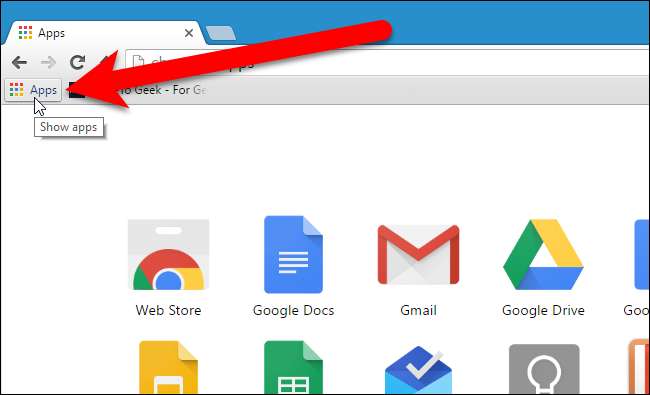
Om de pictogrammen op de Apps-pagina opnieuw te rangschikken, klikt en sleept u een pictogram naar de gewenste plaats op de Apps-pagina.
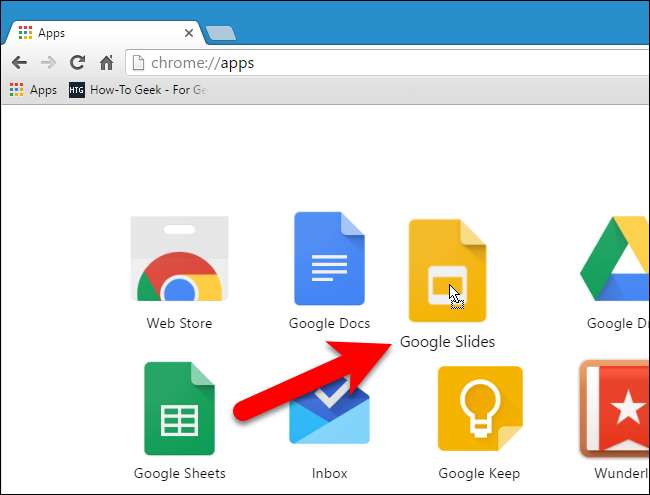
U kunt app-pictogrammen naar verschillende pagina's verplaatsen om uw apps naar wens te ordenen. Om dit te doen, klikt en sleept u een app-pictogram naar het paneel onderaan het Chrome-venster waar u horizontale balken en "Apps" ziet onder de meest linkse balk. Terwijl u het pictogram naar het paneel sleept, wordt aan de rechterkant een nieuwe horizontale balk toegevoegd, zodat u het pictogram desgewenst op een nieuwe pagina kunt plaatsen.
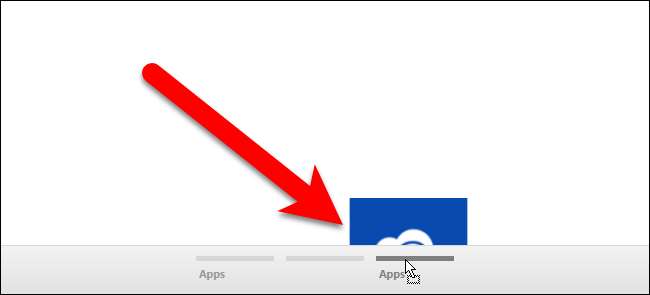
U kunt de naam van de pagina wijzigen, zodat u apps kunt groeperen, zodat u ze gemakkelijker kunt vinden. Dit is vooral handig als u veel Chrome-webapps installeert. Om een pagina te hernoemen, dubbelklikt u op de naam van de pagina (of in de lege ruimte onder een horizontale balk voor een pagina).
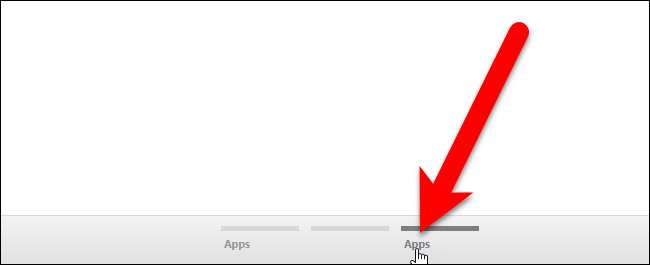
De naam van de pagina wordt gemarkeerd.
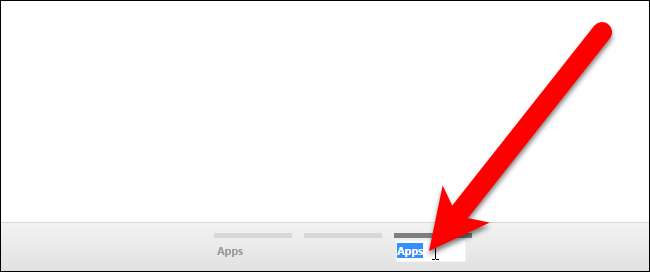
Typ een nieuwe naam voor de pagina en druk op "Enter".
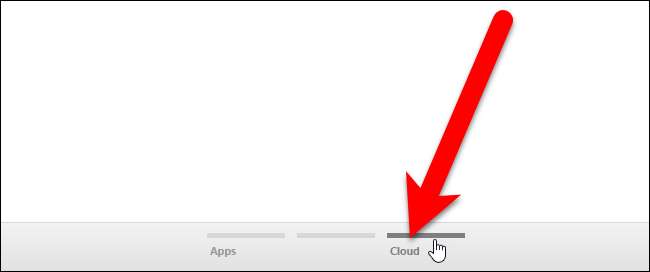
U kunt zoveel pagina's maken als er onder in het Chrome-venster passen, afhankelijk van de grootte van uw venster. U kunt geen pagina's verwijderen, maar alle pagina's die leeg zijn gelaten, worden verwijderd de volgende keer dat u Chrome opent. Dus om een pagina te verwijderen, verwijdert u alle app-pictogrammen van die pagina en sluit u Chrome en start u deze opnieuw.

Hier is een bonustip. U kunt ook websites aan uw app-pagina's toevoegen en deze ordenen met de webapps. Ga hiervoor naar de website, klik op het Chrome-menu in de rechterbovenhoek van het browservenster en selecteer Meer tools> Toevoegen aan bureaublad in het vervolgkeuzemenu.
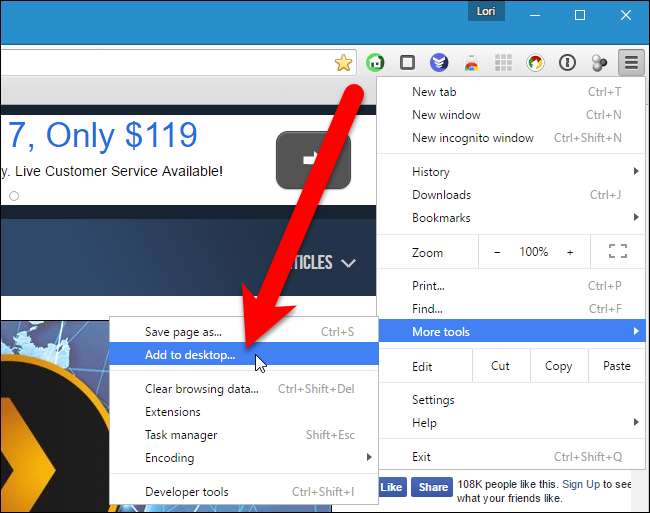
Het dialoogvenster Toevoegen aan bureaublad wordt weergegeven met de URL van de website al in het bewerkingsvak ingevoegd. Als u de website in een nieuw browservenster wilt openen telkens wanneer u op het app-pictogram klikt, vinkt u het vakje "Openen als venster" aan. Klik op "Toevoegen".
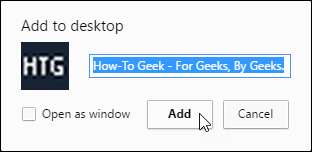
Het websitepictogram wordt toegevoegd aan de eerste pagina met app-pictogrammen. U kunt het naar elke andere pagina verplaatsen, net zoals u kunt met de pictogrammen van de webapp. Misschien wilt u alleen een pagina voor websites maken.
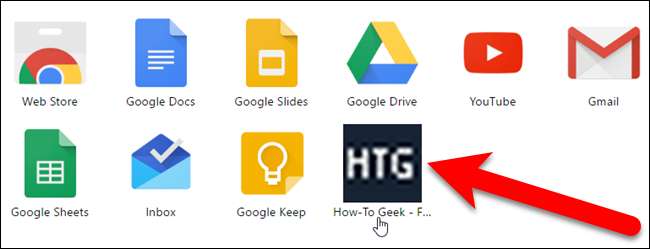
De Apps-pagina biedt ook een gemakkelijke manier om web-apps en websites uit Chrome te verwijderen. Als u een webapp of website uit Chrome wilt verwijderen, sleept u het pictogram voor die app of website naar het paneel onderaan. Er wordt een dropzone 'Verwijderen uit Chrome' weergegeven op het paneel. Sleep het pictogram bovenop die zone. Het kleine prullenbakpictogram wordt geopend. Laat de muisknop los en de webapp of website wordt verwijderd uit Chrome. Er is GEEN bevestiging voor deze actie, dus zorg ervoor dat u het item wilt verwijderen.
We hebben How-To Geek als bladwijzer op onze werkbalk staan voor snelle en gemakkelijke toegang, dus hebben we besloten om het van de Apps-pagina te verwijderen.
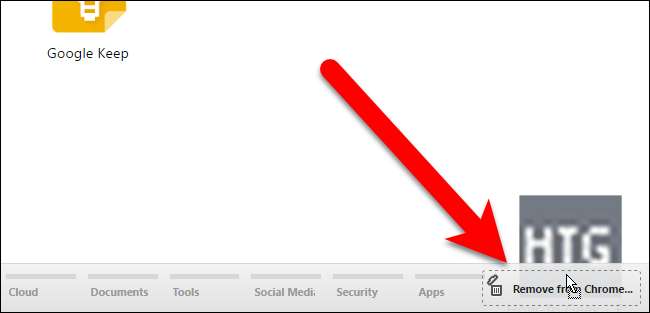
Wanneer u een website-app-pictogram uit Chrome verwijdert, wordt de snelkoppeling ook verwijderd van het Windows-bureaublad. U kunt echter de snelkoppeling op het bureaublad verwijderen die is gemaakt via een Chrome-website-app-pictogram, en de website blijft op de pagina met webapps.






